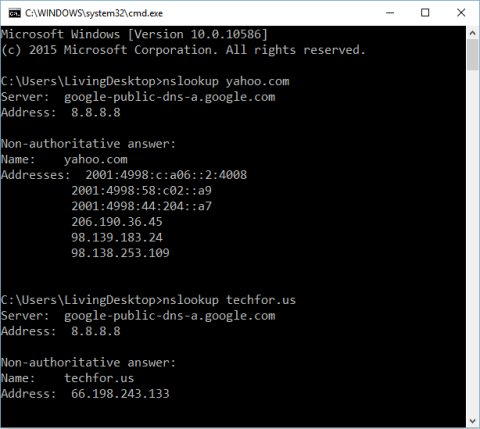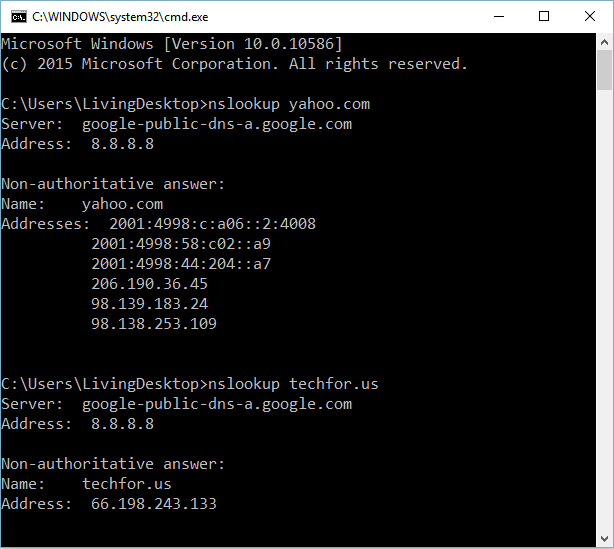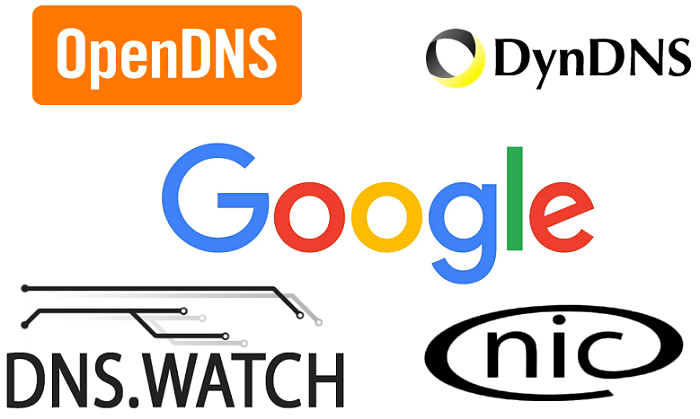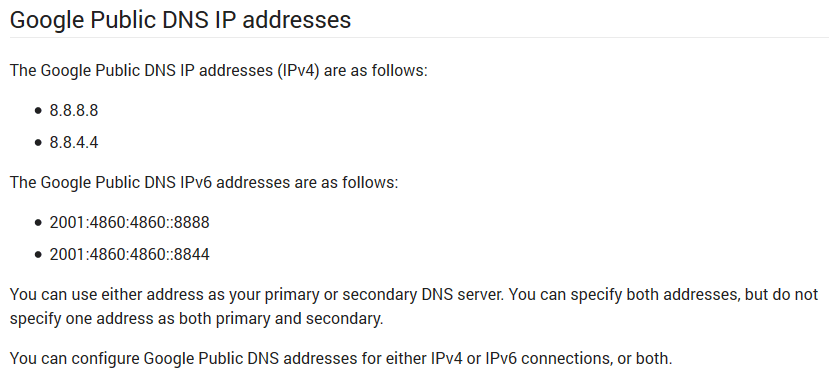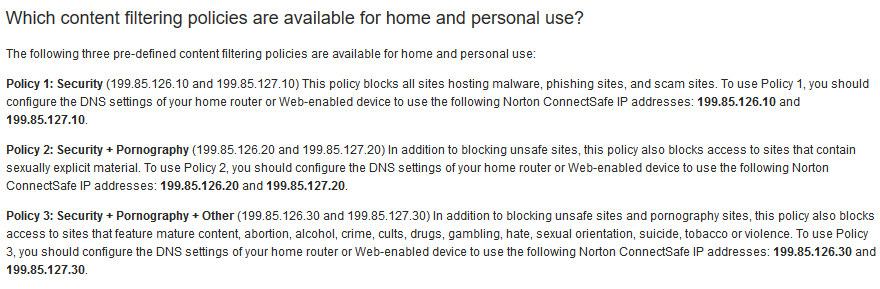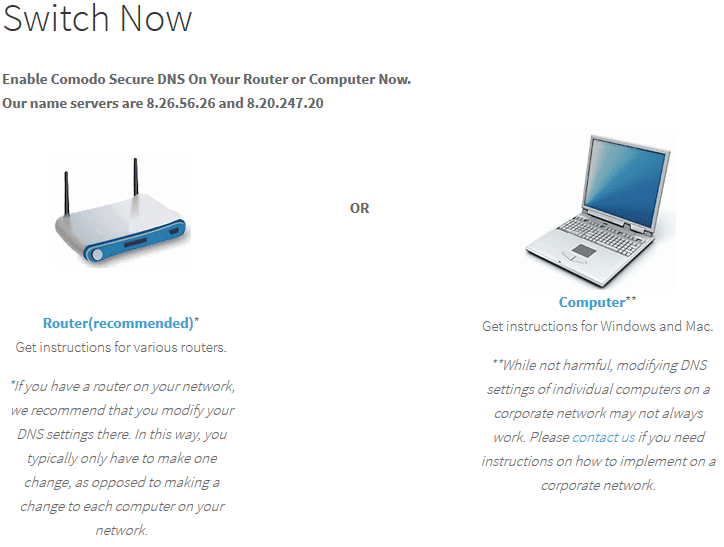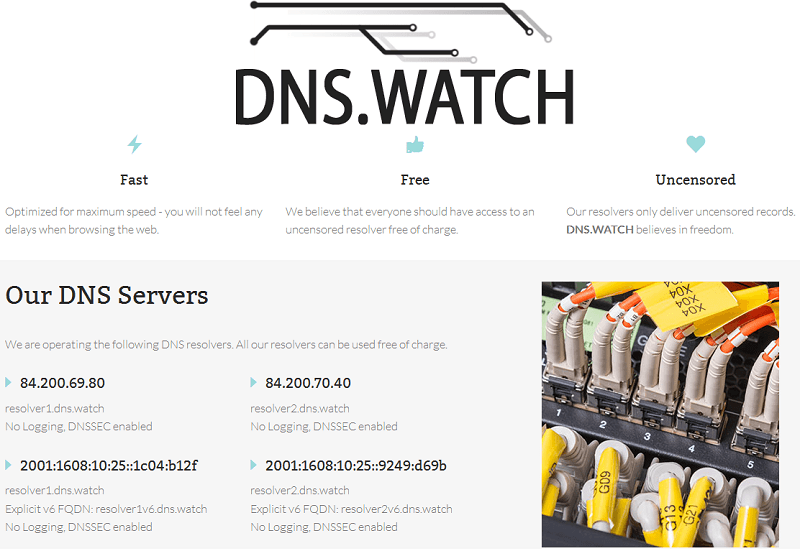Il DNS, noto anche come Domain Name System, è un sistema che collega nomi di dominio come Google.com o Yahoo.com con l'indirizzo IP corretto. Questo sistema è un database di nomi di dominio e indirizzi IP. Il DNS viene utilizzato per mantenere una directory di nomi di dominio e assistere nella traduzione dei nomi di dominio in indirizzi IP.
Cos'è il server DNS?
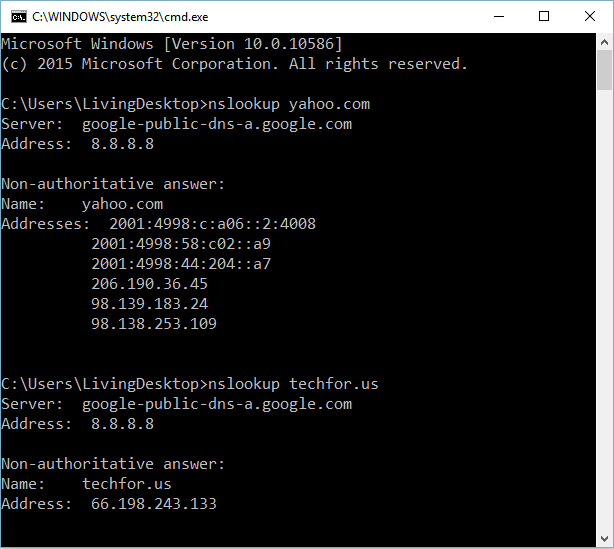
Il DNS, noto anche come Domain Name System, è un sistema che collega nomi di dominio come Google.com o Yahoo.com con l'indirizzo IP corretto. Questo sistema è un database di nomi di dominio e indirizzi IP. Il DNS viene utilizzato per mantenere una directory di nomi di dominio e assistere nella traduzione dei nomi di dominio in indirizzi IP.
I nomi di dominio sono indirizzi che usiamo ogni giorno. Ad esempio, il nome di dominio di Yahoo è Yahoo.com. Se desideri accedere al sito Web di Yahoo, inserisci Yahoo.com nella barra degli indirizzi del browser e premi Invio per terminare.
Il tuo computer si connetterà al server DNS e ti chiederà qual è l'indirizzo IP collegato a Yahoo.com?
Dopo averlo richiesto, il tuo computer si collegherà al Web Server tramite connessione all'indirizzo IP, scaricherà il contenuto e lo visualizzerà sul tuo browser.
Senza DNS l'intera connessione Internet verrà interrotta e torneremo a un'epoca in cui Internet non era ancora nata. I computer vengono utilizzati solo per modificare testi e giocare a giochi offline.
I server DNS (Domain Name System) sono assegnati da diversi fornitori di servizi Internet (ISP).
Per impostazione predefinita, se non imposti un DNS specifico sul tuo computer (o router), verrà utilizzato il server DNS predefinito del provider di servizi Internet.
Se non riesci ad aprire alcuni siti web sul tuo computer, potrebbe essere dovuto a un errore nel server DNS del provider di servizi Internet che stai utilizzando.
Vedi di più: Ulteriori informazioni sul DNS? Cos'è la ricerca DNS?
Alcuni motivi per cui dovresti cambiare server DNS
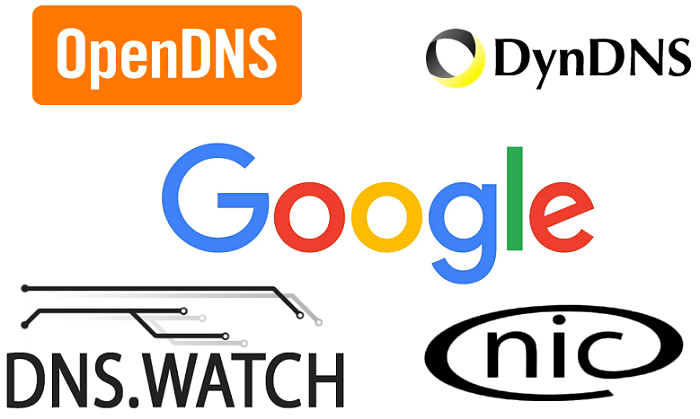
- La velocità di Internet dipende dalla distanza tra la tua posizione e il server DNS, quindi se cambi il server DNS migliorerà la velocità del DNS.
- L'utilizzo di server DNS pubblici ti aiuta a migliorare la stabilità.
- Se i server DNS non sono affidabili, dovresti utilizzare un server DNS alternativo o preferibilmente server DNS pubblici gratuiti che miglioreranno la stabilità.
- Se utilizzi un vecchio sistema operativo su un computer che non dispone di aggiornamenti di sicurezza regolari, l'utilizzo di un server DNS sarà più sicuro contro gli attacchi informatici.
- Infine, puoi navigare nei siti web bloccati a causa della distanza geografica. Ad esempio, puoi guardare facilmente video su YouTube che non sono disponibili nel tuo Paese.
Vedi di più: 3 motivi "legittimi" per cambiare Server DNS
I 10 migliori server DNS pubblici
1. Server DNS pubblico di Google
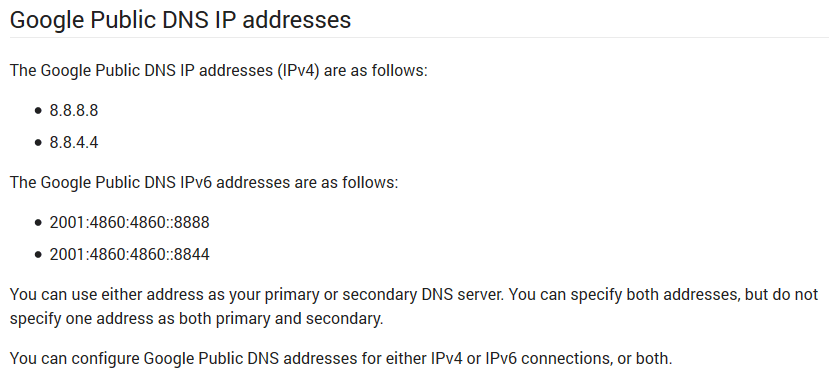
Il server DNS pubblico di Google è uno dei server DNS più veloci e più utilizzato da molti utenti. L'utilizzo del server DNS di Google ti aiuta ad avere una migliore esperienza di navigazione sul Web e una maggiore sicurezza.
Per utilizzare il server DNS pubblico di Google, configura le impostazioni di rete utilizzando l'indirizzo IP riportato di seguito:
Server DNS preferito: 8.8.8.8
Server DNS alternativo: 8.8.4.4
2. ApriDNS
Accanto al server DNS di Google c'è OpenDNS. OpenDNS è il server DNS basato su cloud più veloce. Open DNS proteggerà al massimo il tuo computer dagli attacchi dannosi degli aggressori su Internet.
OpenDNS è uno dei migliori server DNS pubblici e non ha tempi di inattività. Per utilizzare OpenDNS, configura le impostazioni di rete utilizzando l'indirizzo IP riportato di seguito:
208.67.222.222
208.67.222.220
OpenDNS offre anche 2 soluzioni gratuite per utenti personalizzati: OpenDNS Family Shield e OpenDNS Home.
OpenDNS Family Shield è preconfigurato per bloccare i contenuti per adulti. Per utilizzare OpenDNS Family Shield, configurare le impostazioni di rete utilizzando l'indirizzo IP riportato di seguito:
Server DNS preferito: 208.67.222.123
Server DNS alternativo: 208.67.220.123
OpenDNS Home è dotato di filtri personalizzabili, che proteggono il tuo computer da hacker e phishing.
3. Norton ConnectSafe
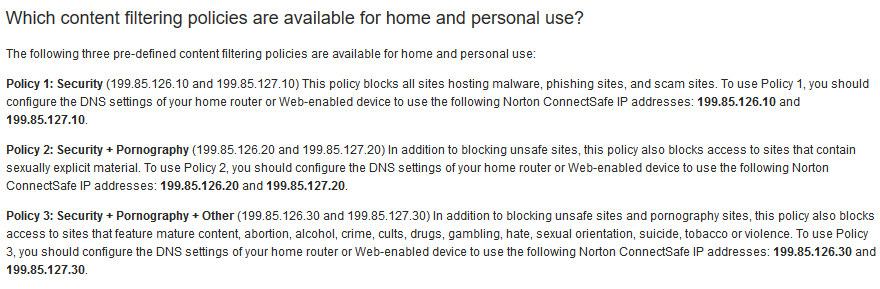
Norton non fornisce semplicemente programmi antivirus per proteggere la tua rete. Norton fornisce anche servizi server DNS di discreta qualità, incluso Norton ConnectSafe.
Norton ConnectSafe è un server DNS basato su cloud che aiuta a proteggere il tuo computer da siti Web dannosi e pornografici.
4. Comodo DNS sicuro
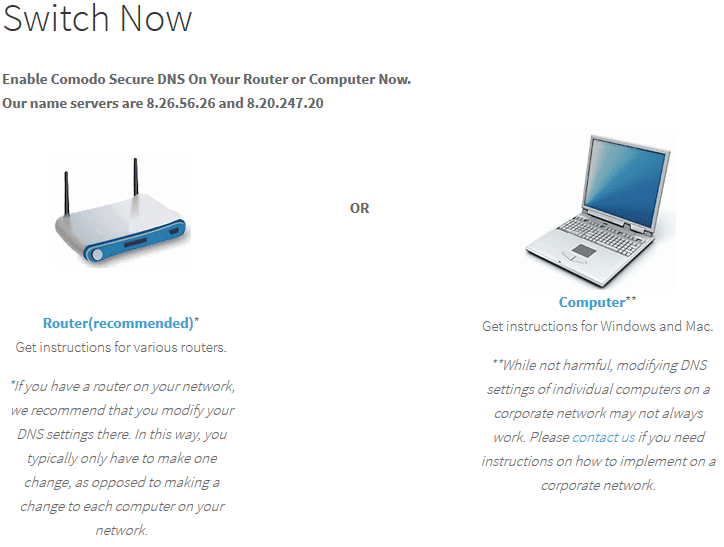
Comodo Secure DNS è il nome di uno dei migliori server DNS pubblici. Comodo Secure DNS fornirà un'esperienza di navigazione migliore rispetto ai tuoi provider di servizi Internet predefiniti.
Puoi navigare su tutti i siti Web in modo semplice e sicuro utilizzando Comodo Secure DNS.
Se desideri utilizzare Comodo Secure DNS, non è necessario installare alcun hardware o programma. È molto semplice, basta cambiare il server DNS primario in 8.26.56.26 e il server DNS secondario in 8.20.247.20.
5. Livello3
Per utilizzare il server DNS Level3, è sufficiente configurare le impostazioni di rete utilizzando l'indirizzo IP DNS riportato di seguito:
209.244.0.3
208.244.0.4
6. Vantaggio DNS
DNS Advantage è uno dei server DNS più veloci oggi disponibili. L'utilizzo di DNS Advantage ti offrirà la massima velocità di navigazione sul Web.
DNS Advantage aiuta il tuo computer a caricare le pagine più velocemente e in modo più sicuro. Per utilizzare DNS Advantage, configura le impostazioni di rete utilizzando l'indirizzo IP riportato di seguito:
Server DNS preferito: 156.154.70.1
Server DNS alternativo: 156.154.71.1
7. ApriNIC
Come altri server DNS, OpenNIC è anche uno dei migliori server DNS pubblici per sostituire il server DNS predefinito. OpenNIC proteggerà i tuoi dati dal governo e proteggerà la tua privacy.
Per utilizzare questo server DNS, configurare:
Preferenze Server DNS: 46.151.208.154
Server DNS alternativo: 128.199.248.105
8. Dina
Dyn ti offre ottime esperienze di navigazione sul Web, proteggendo allo stesso tempo le tue informazioni dagli attacchi di phishing.
Configurare il sistema di rete utilizzando l'indirizzo IP riportato di seguito:
Preferisce server DNS: 216.146.35.35
Server DNS alternativo: 216.146.36.36
9. DNS sicuro
Uno degli altri server DNS basati su cloud è SafeDNS. SafeDNS proteggerà il tuo computer e ti fornirà esperienze di navigazione sul Web migliori.
Per utilizzare SafeDNSm utilizzare le informazioni DNS di seguito:
195.46.39.39
195.46.39.40
10. DNS.Guarda
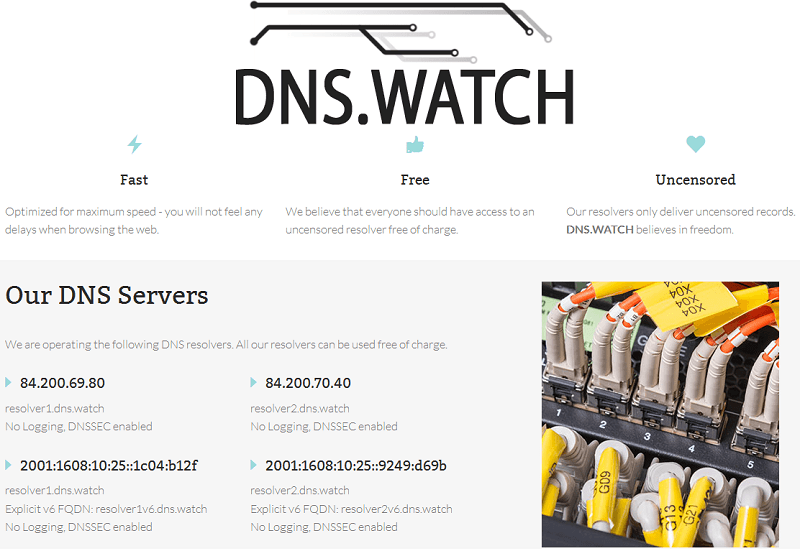
Il servizio finale è DNS.Watch. I servizi DNS.Watch ultraveloci ti mantengono esente da censura, veloce, affidabile e completamente gratuito.
Per configurare il tuo computer o router con DNS.Watch, utilizza l'indirizzo IP DNS riportato di seguito:
84.200.69.80
84.200.70.40
Fare riferimento ad alcuni altri articoli di seguito:
Buona fortuna!